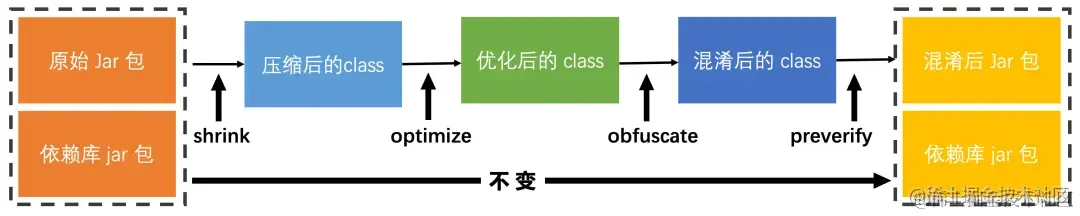本文介绍: 本文介绍Android/Linux (反正是ARM) 的I2C调试工具用法 , 包括i2cdetect、i2cdump、i2cget和i2cset,可实现I2C设备的识别、监控和配置。i2cdetect用于扫描所有设备地址,i2cdump读取寄存器的值,而i2cget和i2cset分别实现读取和写入寄存器的功能。这些工具提供了便捷的方式与I2C设备进行交互,深入了解设备状态与配置。
1. i2c工具和命令
1.1 i2c工具概述
I2C(Inter-Integrated Circuit)是一种串行总线协议,用于连接多个低速设备,如传感器,EEPROM,LCD等。I2C总线由两根信号线组成:SCL(时钟线)和SDA(数据线)。I2C总线上有一个主设备(master)和多个从设备(slave),主设备负责产生时钟信号和控制数据传输,从设备负责响应主设备的命令和发送或接收数据。
I2C工具是一组Linux命令行工具,用于操作I2C总线上的设备。I2C工具包括以下四个工具:
1.2 i2c命令和参数
其中:
2. i2cdetect工具的使用
2.1 i2cdetect工具介绍
i2cdetect工具是用于扫描I2C总线上的所有设备,并显示它们的地址。这个工具可以帮助我们确定哪些设备已经连接到了I2C总线上,以及它们各自的地址是多少。
2.2 i2cdetect命令和参数
2.3 i2cdetect使用示例
3. i2cdump工具的使用
3.1 i2cdump工具介绍
3.2 i2cdump命令和参数
3.3 i2cdump使用示例
4. i2cget工具的使用
4.1 i2cget工具介绍
4.2 i2cget命令和参数
4.3 i2cget使用示例
5. i2cset工具的使用
5.1 i2cset工具介绍
5.2 i2cset命令和参数
5.3 i2cset使用示例
声明:本站所有文章,如无特殊说明或标注,均为本站原创发布。任何个人或组织,在未征得本站同意时,禁止复制、盗用、采集、发布本站内容到任何网站、书籍等各类媒体平台。如若本站内容侵犯了原著者的合法权益,可联系我们进行处理。